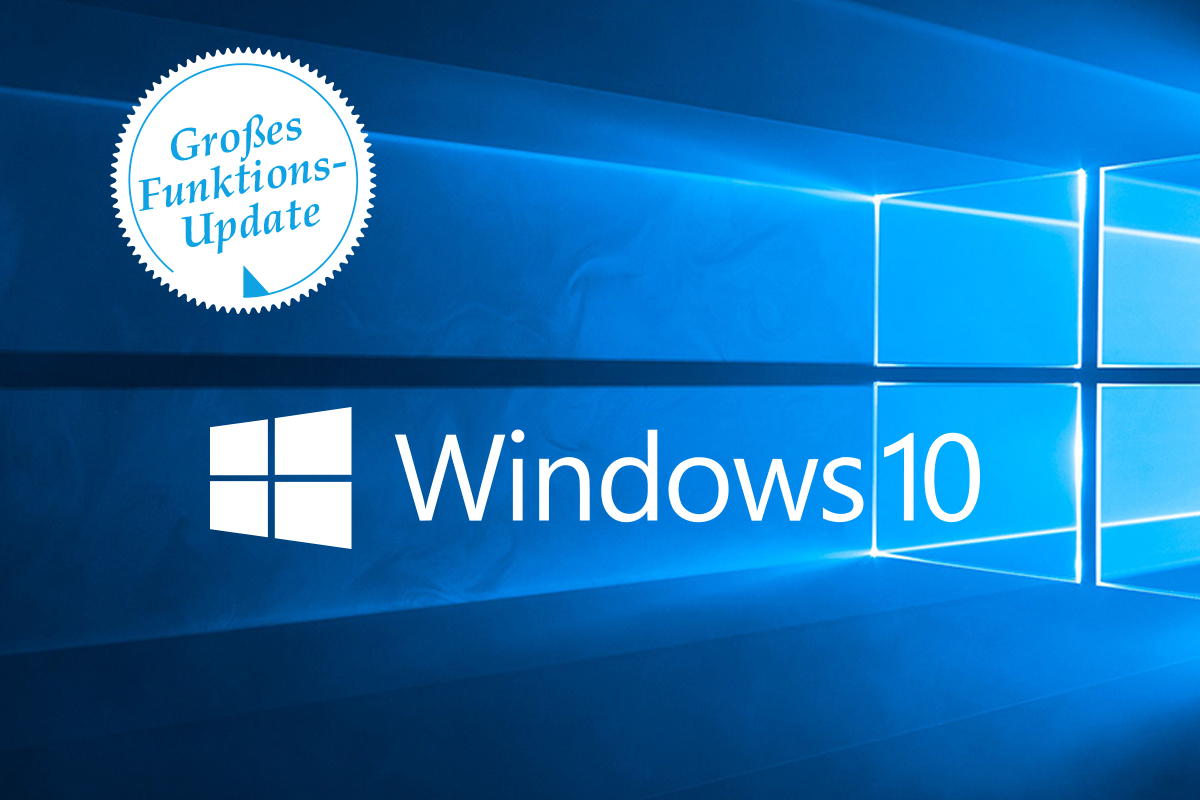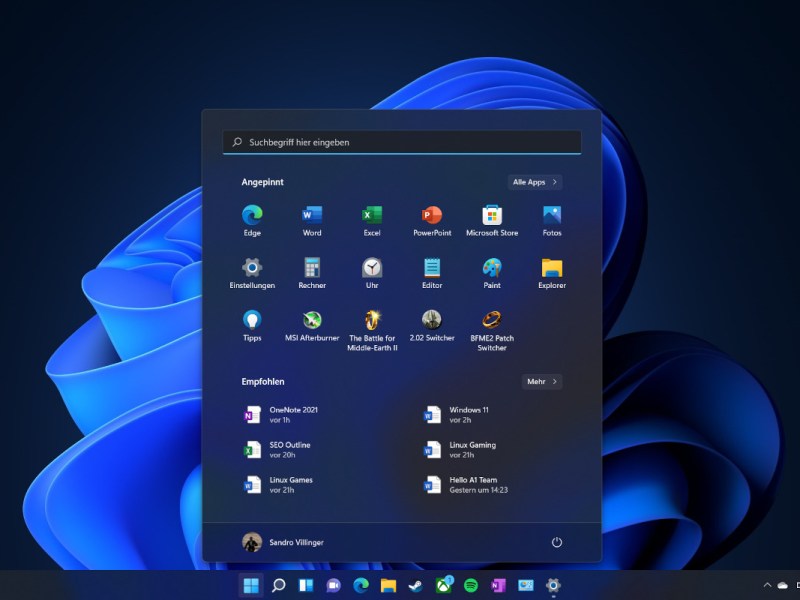Microsoft hat das November-2021-Update für Windows 10 veröffentlicht (Codename 21H2). Ursprünglich sollte es sich um ein spannendes Funktions-Update handeln, Microsoft hat sich aber in den letzten Monaten vorrangig um Windows 11 gekümmert und viele der geplanten Features daher nur fürs neue Betriebssystem umgesetzt. Aus diesem Grund fällt es in der Tat schwer, von einem „großen“ Update zu sprechen. Microsoft benennt gerade einmal drei Neuerungen, die zudem nicht sonderlich spektakulär ausfallen.
Funktionen von 21H2 im Überblick
- Hinzufügen der Unterstützung des WPA3 H2E-Standards für verbesserte WLAN-Sicherheit. Die Funktion benötigen Sie, wenn Sie WPA3 mit Wi-Fi 6E im 6-GHz-Band verwenden. In Deutschland also vermutlich sehr wenige.
- Windows Hello for Business bietet eine neue Bereitstellungsmethode namens Cloud Trust, die vereinfachte kennwortlose Bereitstellungen unterstützen soll. Für Privatnutzer also ebenfalls uninteressant
- Unterstützung für GPU-Computing im Windows Subsystem für Linux (WSL) und Azure IoT Edge for Linux on Windows (EFLOW) für maschinelles Lernen und andere rechenintensive Aufgaben. Auch nicht gerade eine Funktion, die man jeden Tag benötigt (um es vorsichtig auszudrücken).
Dazu kommen noch verschiedene Fehlerbehebungen und kleinere Verbesserungen. Spannend, oder? Ob Windows 10 überhaupt noch einmal frische Funktionen bekommt, ist generell fraglich. So soll der Betriebssystem-Oldie künftig nicht mehr alle sechs Monate ein großes Update erhalten, sondern wahrscheinlich nur noch einmal pro Jahr. Wer neue Funktionen und Innovationen will, sollte besser zu Windows 11 wechseln. Auf der anderen Seite ist Windows 10 ausgereift und arbeitet stabiler als Windows 11.
Windows 11 Systemanforderungen: Auf welchen PCs und Notebooks läuft das Update?
Windows 11 ist da, und die wichtigste Frage lautet: Läuft es überhaupt auf meinem PC?
So kommen Sie an das Update 21H2
Trotzdem sollten Sie das Update installieren, falls Windows 10 auf Ihrem PC läuft. Sie bekommen es beispielsweise über die in Windows integrierte Update-Funktion. Es kann allerdings einige Tage dauern, bis Ihr Windows 10 das Update zur Verfügung stellt. Sie können aber auch selbst nachsehen, ob es für Ihren Computer bereits zur Verfügung steht. Drücken Sie auf der Tastatur gleichzeitig Windows + i und klicken Sie in den Einstellungen auf Windows Update sowie Nach Updates suchen.